如何修復佳能 Pixma 印表機錯誤代碼 C000、6000 或 5100
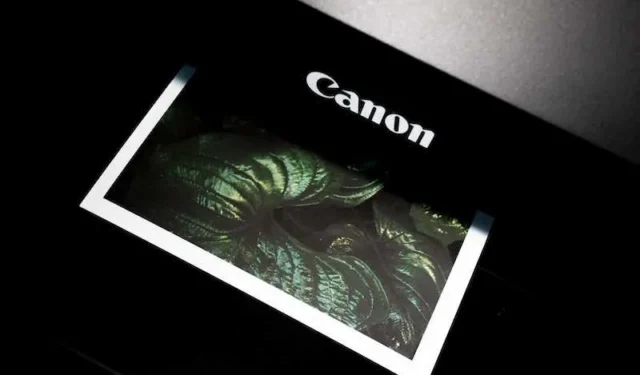
您可以採取幾個步驟來排除Canon Pixma 印表機上的列印錯誤代碼故障。在許多情況下,簡單的解決方案就可以解決問題。讓我們詳細檢查最常見的錯誤代碼和建議的解決方案:
如何修復佳能 Pixma 印表機錯誤代碼 C000

此錯誤通常與印字頭問題或阻礙正常移動的障礙物有關。讓我們徹底檢查一下主要區域:
- 拆下前蓋並檢查印表機內部。仔細摸索周圍,尋找安裝過程中留下的任何散落的包裝件,如膠帶、泡沫墊或塑膠包裝紙。這些可能會卡住,必須清除。
- 用手電筒仔細照射內壁、紙盒插槽、輸出托盤和印字頭組件周圍。檢查碎片時手動前後移動頭部。用壓縮空氣或乾棉籤輕輕清除發現的任何污垢、灰塵或紙屑。
- 檢查通常看不到的區域的下方和後面,例如鉸鏈、邊緣和角落周圍。脫落的碎片很容易就會落到這裡。如果需要進入較難看到的角落,請小心拆卸可拆卸的塑膠外殼。
- 絕對確保用手移動時印字頭可以自由滑動且無阻力。在棉籤上滴幾滴異丙醇可能有助於溶解積聚的乾燥墨水,從而阻礙平滑運動。
- 關閉電源、拔掉插頭並完全放電 5 分鐘以清除記憶體快取。然後重新連接、通電並運行列印頭清潔週期和校準頁列印以重置。
如果徹底清潔後 C000 仍然存在,請聯絡支援人員,準確描述為隔離根本原因而採取的措施。他們的專門工具可能會揭示進一步的補救措施。
最優惠:僅在亞馬遜和沃爾瑪購買您的下一款佳能印表機即可享受超值優惠!
排除問題並修復 Canon Pixma 裝置上的錯誤代碼 6000
- 取出托盤和支架中的所有紙張,然後用手指仔細摸索內部,用鑷子輕輕探查或彎曲管道鏡相機,檢查每個縫隙中是否有部分卡住的紙張或可能殘留的碎片。用鑷子取出發現的任何東西。
- 檢查位於送紙道蓋下方的滾筒。用指甲輕輕地敲擊每個滾筒的邊緣,以去除黏在橡膠上的乾燥膠帶碎片或絨毛。
- 用壓縮空氣吹淨每個紙槽、開口和空洞。影印紙和信封有時會留下殘留物。
- 嘗試在未裝入紙張的情況下列印測試頁以送入空路徑並檢查滾筒是否順暢旋轉。裝入新紙張以檢查送紙操作。
- 作為最後的手段,如有必要,請拆除紙盒以進入內部,以完全清除堵塞物。重新組裝非常簡單。
- 如果發現並解決了問題,請重複重新啟動和清潔週期以重置組件。如果需要,請聯絡支援人員以取得更多協助。
如何對 Pixma 印表機或掃描器裝置上的錯誤代碼 5100 進行故障排除和修復
這通常與使用佳能印表機時的墨水問題有關:
- 慢慢取出每個墨盒,檢查是否有污垢、墨水乾燥或堵塞。如有需要,請使用棉花棒沾取用酒精清潔金屬電觸點。
- 驗證墨盒類型是否適合您的特定印表機型號。標籤上的文字應與所需內容相符。
- 檢查墨水匣上的日期代碼 – 舊的或過期的墨水可能會顯示為錯誤。如果接近有效期,請更換。
- 按照製造商的說明重新填充空墨盒,而不是繼續使用完全乾燥的墨盒,否則會損壞列印頭。
- 使用安裝的新墨盒執行多個列印頭清潔週期,以清除可能已堵塞的噴嘴。
- 更新到最新的驅動程序,可以修復某些情況下的軟體墨水量檢測問題。
您是否解決了 Canon Pixma 印表機的問題?請在下面的評論中告訴我們您的想法。



發佈留言